こんにちは84です。
本日は自分が使っている自作パソコンの紹介です。
ASRockのベアボーンキット(DeskMini110)で作った、Intel Celeron G3900を搭載したWindows10パソコンです。
ベアボーンが自作PCと呼べるかはさておき組むのが非常に楽でした。
今のところ(2018年9月)、このブログを書くだけのパソコンですので完璧にオーバースペックです。
数ヶ月前に作っていはいましたが使いみちがなく放置状態でした。今回ブログを始めたのをきっかけにWindows10をインストールして使い始めました。
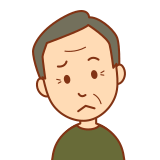
とまぁ理由をつけて次々とパソコンを作ってしまうのが自作erのさが。
外観
ケース色は黒、フロントに斜めラインの凹凸模様がありパワーランプが青でストレージのアクセスランプがオレンジ。
天板と右サイド(縦置きの場合天板)に網状の空気穴あり中が見えます。
私には、色とサイズ感からまるでATX電源のように見えます。

ATX電源サイズ:150×160×86mm パソコンのサイズ:155x155x80mm
性能
デスクトップ用のCPU搭載のパソコンですので、十分な性能があります。
ただし、CPUは電源容量の関係だと思いますが、TDP65WまでですのでハイエンドCPUの搭載は不可となります。
また、構造上グラフィックカードの増設はできませんので本格的なゲームやGPGPU用途は向いていません。
組み立て手順
ケーブリングがほとんど必要のない構成にしましたので組み立て手順は次のとおりです。
- ケースネジはずし
- 背面からマザーボードが設置している底板をスライドしとりだす。
- CPU取り付け
- グリスアップ
- CPUクーラー取り付け
- メモリ取り付け
- M.2取り付け
- 底板ごとマザーボードをケースに戻す。
- ケースネジ止め
たったのこれだけ、早い人なら15分とかからず作業が完了すると思います。
あっけないほど簡単に終わります。
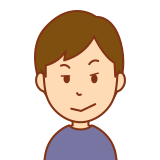
ケーブリングが必要な箇所はCPUクーラーの電源ケーブルのみ
省スペース・静音
本体を縦置きすると150mmx80mmのスペースがあれば設置可能です。
自作PCのケースはデスクトップパソコンに分類はされど、その大きさから机の上に置くのはなかなか困難ですが、これは文字通り机の上に設置して使えます。
実際、机の上に設置していますがキーボードのすぐそばに本体があると前面のUSBポートの抜き差しが簡単にできます。
ACアダプタが少し大きめで、邪魔にななるので、本体を置いている机の天板の裏にフックとタイラップで吊つるして隠しています。
静音性も高く、基本的に可動パーツはリファレンスのCPUクーラーのみですので、本体近くまで耳を近づけない限り音は聞こえません。
各種性能測定値
起動時間(電源オンからデスクトップ表示)
16秒
終了時間(シャットダウンからパワーランプ消灯)
8秒
消費電力(アイドル)
15W
消費電力(CINEBENCH実行)
57W
CPU温度(アイドル、室温24℃)
34℃
CPU温度(CINEBENCH実行、室温24℃)
65℃
パーツ構成
| CPU | Intel Celeron G3900 |
|---|---|
| マザーボード | ASRock H110M-STX(ベアボーンキット) |
| メモリー | crucial DDR4 PC4-19200 CL17 8GB |
| ストレージ | M.2 WESTERNDIGITAL WDS256G1X0C-00ENX0 256.0GB |
| ケース | ASRock DeskMini110(ベアボーンキット) |
| 電源 | ACアダプタ120W(ベアボーンキット) |
| OS | Windows10Home 64bit |
改善点
シンプルさが特徴なので、これ以上手を加えたくはないですが、強いていえば次の点が挙げられます。
- メモリの増設、デュアルチャンネル化。スロットが空いているので
-
M.2へのヒートシンクを設置。アイドルでCPU温度より高いのはちょっと…

【自作PC】ブログ専用デスクトップパソコンのベンチマーク
BlogPCが出来上がりましたのので記念にベンチマークをいろいろ計測してみました。CHINEBENCH R15主にCPUの性能を図るためのベンチマークです。RankingではCore i5-3317U 2C/4T 1.7Ghzのスコアが21...
商品リンク(外部)

次のパソコンはこれで組みたいです。
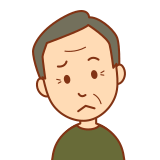
M.2の熱対策用に導入を検討中。







コメント